Membuat sumber daya secara manual untuk penyerapan Event Grid
Azure Data Explorer menawarkan penyerapan berkelanjutan dari Azure Storage (penyimpanan Azure Blob dan Azure Data Lake Storage Gen2) menggunakan alur Penyerapan Event Grid. Dalam alur penyerapan Event Grid, layanan Azure Event Grid merutekan blob yang dibuat atau blob mengganti nama peristiwa dari akun penyimpanan ke Azure Data Explorer melalui Azure Event Hubs.
Dalam artikel ini, Anda mempelajari cara membuat sumber daya yang diperlukan secara manual untuk Penyerapan Event Grid: langganan Event Grid, namespace Layanan Pusat Aktivitas, dan hub peristiwa. Namespace layanan Azure Event Hubs dan pembuatan pusat aktivitas dijelaskan dalam Prasyarat. Untuk menggunakan pembuatan otomatis sumber daya ini saat menentukan penyerapan Event Grid, lihat Membuat koneksi data Event Grid di Azure Data Explorer.
Prasyarat
- Langganan Azure. Membuat akun Azure gratis.
- Kluster dan database Azure Data Explorer. Membuat kluster dan database.
- Akun penyimpanan. Langganan pemberitahuan Event Grid dapat diatur di akun Azure Storage untuk
BlobStorage, ,StorageV2atau Data Lake Storage Gen2. - Namespace layanan Azure Event Hubs dan pusat aktivitas.
Catatan
Untuk performa terbaik, buat semua sumber daya di wilayah yang sama dengan kluster Azure Data Explorer.
Buat langganan Event Grid
Di portal Microsoft Azure, buka akun penyimpanan Anda.
Di menu sebelah kiri, pilih Peristiwa>+ Langganan Peristiwa.
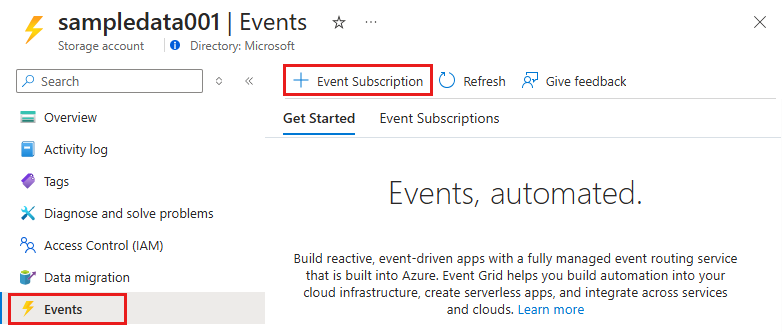
Di jendela Buat Langganan Peristiwa di dalam tab Dasar , berikan nilai berikut ini:
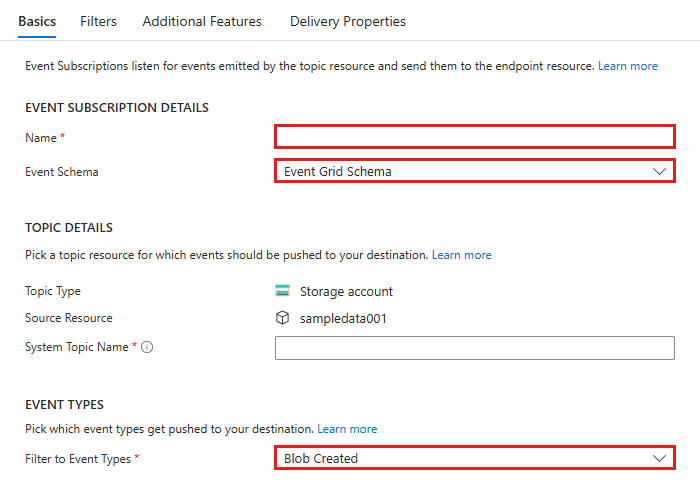
Pengaturan Nilai yang disarankan Deskripsi bidang Nama test-grid-connection Nama langganan Event Grid yang ingin Anda buat. Skema Peristiwa Skema Event Grid Skema yang harus digunakan untuk Event Grid. Jenis Topik Akun penyimpanan Jenis topik Event Grid. Diisi secara otomatis. Sumber Daya Sumber gridteststorage1 Nama akun penyimpanan Anda. Diisi secara otomatis. Nama Topik Sistem gridteststorage1... Topik sistem tempat Azure Storage menerbitkan peristiwa. Topik sistem ini kemudian meneruskan peristiwa ke pelanggan yang menerima dan memproses peristiwa. Diisi secara otomatis. Filter ke Jenis Peristiwa Blob Dibuat Peristiwa spesifik mana yang akan diberi tahu. Saat membuat langganan, pilih salah satu jenis yang didukung: Microsoft.Storage.BlobCreated atau Microsoft.Storage.BlobRenamed. Penggantian nama blob hanya didukung untuk penyimpanan ADLSv2. Di bawah DETAIL TITIK AKHIR, pilih Azure Event Hubs.
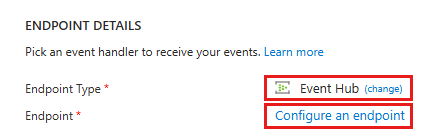
Pilih Pilih titik akhir dan isi hub peristiwa yang Anda buat, misalnya test-hub.
Di bawah IDENTITAS TERKELOLA UNTUK PENGIRIMAN, secara opsional pilih jenis identitas terkelola menggunakan informasi dalam tabel berikut.
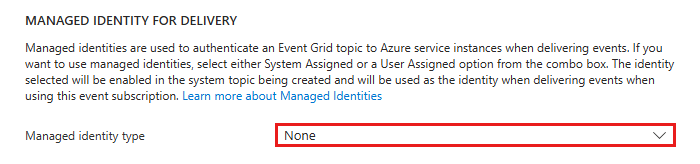
Tipe Deskripsi Tidak ada (default) Peristiwa tidak dikirimkan menggunakan identitas terkelola. Sistem yang ditetapkan Peristiwa dikirimkan menggunakan identitas terkelola yang ditetapkan sistem.
PENTING: Sebelum menggunakan opsi ini, pastikan Anda mengaktifkan identitas yang ditetapkan sistem pada topik sistem Event Grid dan memberinya peran Pengirim Data Azure Event Hubs di hub peristiwa. Untuk informasi selengkapnya, lihat Mengaktifkan identitas terkelola untuk topik sistem.Penting
Jika Anda menonaktifkan autentikasi lokal di namespace layanan Azure Event Hubs yang berisi hub peristiwa yang digunakan untuk pemberitahuan streaming, Anda harus menggunakan identitas terkelola untuk mengirimkan peristiwa saat menggunakan langganan peristiwa ini.
Pilih tab Filter jika Anda ingin memfilter peristiwa.
Gunakan Filter Subjek untuk melacak peristiwa subjek tertentu. Atur filter untuk pemberitahuan sebagai berikut:
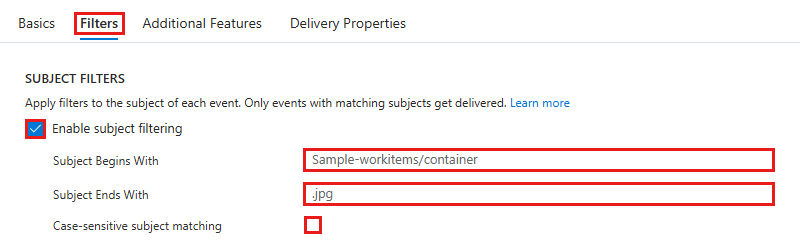
- Pilih Aktifkan pemfilteran subjek
- Subjek Dimulai Dengan bidang adalah awalan harfiah subjek. Karena pola yang diterapkan dimulai dengan itu, pola dapat mencakup beberapa kontainer, folder, atau blob. Tidak ada kartubebas yang diizinkan.
- Untuk menentukan filter pada kontainer blob, atur bidang sebagai berikut:
/blobServices/default/containers/[container prefix]. - Untuk menentukan filter pada awalan blob (atau folder di Azure Data Lake Gen2), atur bidang sebagai berikut:
/blobServices/default/containers/[container name]/blobs/[folder/blob prefix].
- Untuk menentukan filter pada kontainer blob, atur bidang sebagai berikut:
- Bidang Subjek Diakhiri Dengan adalah akhiran harfiah dari blob. Tidak ada kartubebas yang diizinkan.
- Bidang pencocokan subjek peka huruf besar/kecil menunjukkan apakah filter awalan dan akhiran peka huruf besar/kecil.
Untuk informasi selengkapnya tentang memfilter peristiwa, lihat peristiwa penyimpanan blob.
Gunakan Filter Tingkat Lanjut untuk menambahkan filter kustom yang memenuhi kebutuhan Anda.
Misalnya, Saat menggunakan Azure Data Lake SDK untuk mengunggah file, pembuatan file memicu peristiwa Event Grid dengan ukuran 0. Kejadian ini dibuang oleh Azure Data Explorer. Pembilasan file memicu peristiwa lain jika parameter Tutup diatur ke true. Kejadian ini menunjukkan bahwa ini adalah pembaruan akhir dan aliran file telah ditutup. Untuk menghindari pemrosesan yang tidak perlu dan kesalahan penyerapan file kosong, filter peristiwa CreateFile menggunakan filter berikut:
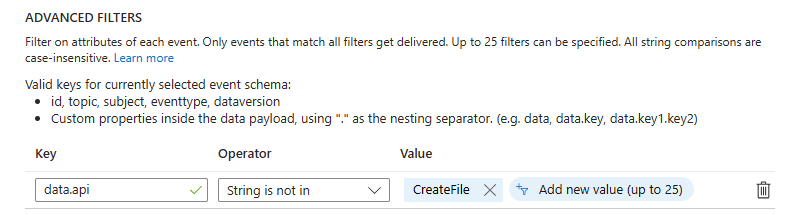
Pengaturan Nilai yang disarankan Deskripsi bidang Kunci data.api Bidang dalam skema peristiwa yang digunakan untuk pemfilteran. Operator String tidak ada di Operator yang akan dievaluasi pada kunci yang dipilih. Nilai CreateFile Nilai yang digunakan untuk mengevaluasi kunci. Pilih Buat
Langkah selanjutnya
Saran dan Komentar
Segera hadir: Sepanjang tahun 2024 kami akan menghentikan penggunaan GitHub Issues sebagai mekanisme umpan balik untuk konten dan menggantinya dengan sistem umpan balik baru. Untuk mengetahui informasi selengkapnya, lihat: https://aka.ms/ContentUserFeedback.
Kirim dan lihat umpan balik untuk